简介:LabVIEW是美国国家仪器公司开发的图形化编程环境,尤其适用于数据采集、测量控制和测试系统开发。布尔型按钮是LabVIEW中的基本交互元素,用于执行开/关操作或触发事件。本文介绍布尔型按钮自定义控件的创建过程,包括外观设计、编写控制逻辑、创建VI引用以及保存和使用自定义控件的方法。这些步骤有助于提升软件的易用性和专业性,并为开发者提供创建复杂用户界面和应用的专业技能。 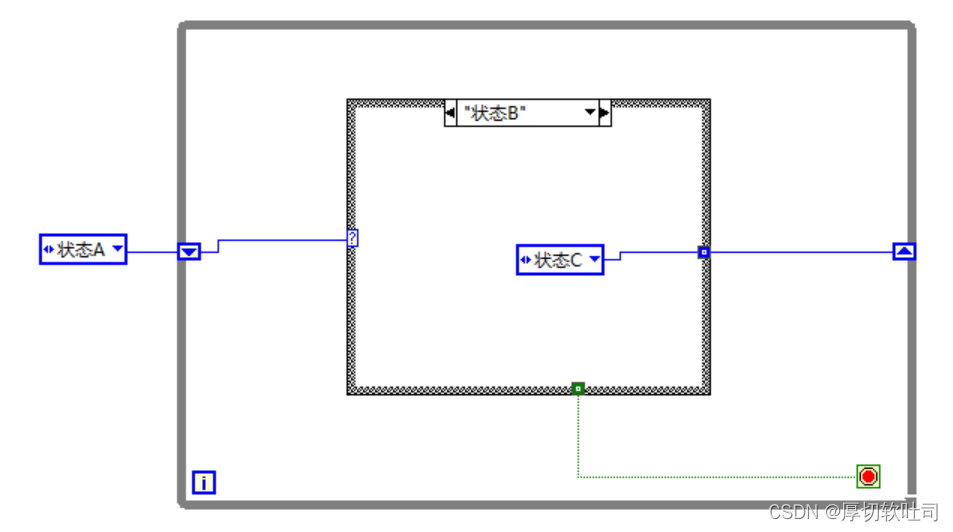
1. LabVIEW图形化编程环境介绍
LabVIEW简介
LabVIEW(Laboratory Virtual Instrument Engineering Workbench)是一种由美国国家仪器(NI)公司开发的图形化编程语言。它是用于数据采集、仪器控制及工业自动化领域的标准软件。与传统的文本编程语言不同,LabVIEW使用图形化编程环境,依赖于数据流和图形化表示法,使开发者可以直观地通过拖放编程块构建程序。
LabVIEW的特点
LabVIEW特别适合于工程师和科学家,因为它允许开发者能够快速开发原型、进行数据采集与分析,并且与其他硬件设备进行交互。LabVIEW编程环境以虚拟仪器(VI)的形式进行程序设计,每个VI包含三个主要部分:前面板、块图和图标/连接器。
- 前面板(Front Panel):模仿物理仪器的控制面板,负责显示用户界面。
- 块图(Block Diagram):对应真实仪器的内部逻辑,是程序实际运行的地方。
- 图标/连接器(Icon/Connector):允许VI作为一个子VI在其他VI的块图中使用。
LabVIEW的优势
LabVIEW的设计理念是简化编程流程,它通过提供直观的编程方式,使得复杂的算法可以通过视觉图形表示,从而加快开发速度,缩短产品上市时间。此外,LabVIEW拥有庞大的库和工具包,可支持多种通信协议和硬件接口,非常适合于测试、测量和控制应用程序的开发。
LabVIEW的这些特点使其成为在自动化测试、工业控制、嵌入式系统开发等领域中应用广泛的专业工具。在接下来的章节中,我们将深入了解LabVIEW中的控件,特别是布尔型按钮控件,以及如何在LabVIEW中设计和使用自定义控件,来进一步提升程序的功能性和易用性。
2. 布尔型按钮控件的功能与应用场景
2.1 布尔型按钮控件的功能解析
2.1.1 控件逻辑概述
布尔型按钮控件是LabVIEW编程环境中的基本控件之一,广泛应用于逻辑判断和用户交互中。布尔型按钮通常有两个状态:TRUE(真)和FALSE(假),分别对应于未按和按下状态。它们在LabVIEW的程序中充当简单的开关,用于执行如启动或停止程序等基本操作。
在功能实现上,布尔型按钮控件会连接到LabVIEW的程序逻辑中,通常会与事件结构、条件语句或者循环结构相结合,来执行程序中的特定动作。在数据流编程模式下,布尔型按钮的状态变化可以驱动后续的数据流,从而实现复杂的逻辑功能。
2.1.2 常见的布尔型按钮及其用法
LabVIEW提供多种布尔型按钮控件,包括简单的开关按钮、指示灯、选择框等。它们各自具有不同的视觉效果和功能实现方式。
- 布尔开关 :最基础的布尔按钮,用于简单的逻辑控制。
- 布尔指示灯 :显示当前布尔值的状态,常用于界面中显示系统状态或运行过程。
- 布尔选择框 :允许用户通过单击来切换布尔值的真/假状态。
每种布尔型按钮都可以通过属性节点进一步定制其外观和行为,以适应不同的应用场景。
2.2 布尔型按钮的应用场景
2.2.1 控件在数据采集中的应用
在数据采集系统中,布尔型按钮用于启动和停止采集过程。例如,在温度监测系统中,一个布尔型按钮可以用来触发数据采集循环。在按钮被按下时(TRUE状态),程序启动一个while循环来不断地读取传感器数据;当按钮释放时(FALSE状态),循环停止,数据采集过程结束。
示例代码展示如何通过布尔型按钮来控制while循环的运行:
// LabVIEW代码块 - 控制while循环的布尔型按钮
While Loop
// 检测布尔型按钮状态
Read Button -> While Loop Condition
// 执行数据采集和处理任务
[Data Acquisition and Processing Code]
End While
2.2.2 控件在工业自动化中的应用
在工业自动化中,布尔型按钮是操作机器和设备的重要手段。例如,在一个自动包装系统中,一个布尔型按钮可以用来控制包装机械臂的开关。当按钮被激活时,机械臂开始执行包装任务;当按钮被释放时,机械臂停止动作。
在工业控制系统中,布尔型按钮的状态往往与一些安全机制相绑定。例如,只有当布尔型按钮处于特定状态时,系统的高压部件才会被激活,以避免安全事故发生。
通过这些例子可以看出,布尔型按钮是LabVIEW中不可或缺的功能组件,它们在实现用户交互和控制逻辑方面发挥着关键作用。接下来的章节中,我们将继续探讨如何通过LabVIEW设计自定义控件,以满足更复杂和特定的应用需求。
3. 自定义控件设计的步骤
自定义控件在LabVIEW程序开发中扮演着重要的角色,它们不仅可以提高开发效率,还能让程序拥有更加直观和友好的用户界面。设计自定义控件的过程是多方面的,从外观设计到编写控制逻辑,再到重用和分享,每一步都是关键。下面我们将详细介绍自定义控件设计的各个步骤。
3.1 设计外观
自定义控件的外观是用户与之交互的第一印象,因此外观设计是自定义控件设计中至关重要的一环。一个好的控件外观设计应该简洁明了,易于理解和操作,同时还要美观。
3.1.1 控件外观设计的软件工具使用
在LabVIEW中,外观设计主要依赖于控件的“属性”面板,其中可以调整控件的尺寸、颜色、边框样式等属性。除此之外,LabVIEW也支持将控件的外观设计外包给其他专业软件,如Adobe Illustrator或Photoshop,通过导入外部图像文件来创建具有高级视觉效果的控件。
3.1.2 控件外观设计的创新思路
外观设计的创新性往往来源于对用户需求的深刻理解和对现有设计的超越。例如,可以将控件外观与实际应用领域相结合,使用行业特有的颜色和图标,或是采用更加直观的交互设计,如滑动条代替传统的数值输入,以提高用户体验。创新的外观设计需要反复试验和用户反馈,以确保设计的有效性和易用性。
代码块示例:
// 示例:使用LabVIEW控件属性设置背景颜色
VI = Get VI Ref;
ctrlRef = Get Control Ref (VI, "My布尔控件");
Set Control Property (ctrlRef, BackgroundColor, RGB(255, 0, 0));
以上代码展示了如何在LabVIEW中获取一个布尔型控件的引用,并更改其背景颜色属性为红色。这可以作为自定义控件外观设计的一部分。
3.1.3 实现创新外观设计的实例
为了更好地展示外观设计,我们可以利用LabVIEW的一个功能,将复杂的图像作为控件的背景。这个过程涉及到在图形编辑软件中设计控件的外观,然后保存为图片,最后在LabVIEW中将其设置为控件的外观。
表格:控件外观设计对比
| 设计前外观 | 设计后外观 | |-------------|-------------| | 标准控件外观,颜色单一,缺乏视觉吸引力 | 采用行业色彩,添加标志元素,外观更加吸引人且易于识别 |
3.2 编写代码实现控制逻辑
自定义控件的核心在于其控制逻辑。编写控制逻辑是将用户界面与后端处理逻辑相结合的过程。在LabVIEW中,这意味着要合理利用事件结构、循环、条件判断等编程构造来实现自定义控件的功能。
3.2.1 控制逻辑的构建方法
构建自定义控件的控制逻辑,首先需要明确控件的功能需求。例如,创建一个具有计数功能的按钮控件,需要实现对按钮按压次数的跟踪。通过事件结构中的“值改变”事件,我们可以检测到按钮的按压动作,并通过一个数值指示器来增加计数。
控件逻辑示例:
// 事件结构中的值改变事件代码片段
case Event Structure < Value Changed > of
increment := increment + 1
Update the Value of Numeric Indicator with increment
end case
这段代码表明了每次按钮被按压时,内部的计数器值将增加,并更新数值指示器以显示当前的计数。
3.2.2 常见控制逻辑的实例展示
在自定义控件开发中,常用的控制逻辑还包括条件逻辑,例如根据不同的输入条件来执行不同的操作。利用LabVIEW的条件结构,可以轻松实现。另一个实例是数据处理逻辑,比如一个自定义的图表控件,能够根据输入数据绘制不同的图形。
控件逻辑流程图:
graph TD
A[Start] --> B[Get Button Press Event]
B --> C[Increment Counter]
C --> D[Update Numeric Indicator]
D --> E[Check Condition]
E --> |True| F[Execute Action]
E --> |False| G[Do Nothing]
F --> H[End]
G --> H[End]
上述流程图展示了控件内部逻辑的执行流程,其中包含了事件获取、计数器增加、条件判断等步骤。
3.3 创建VI引用以便重复使用
创建VI引用是自定义控件设计中的一个高级步骤,它允许用户将控件封装在一个独立的VI中,并在其他VI中通过引用使用它。
3.3.1 如何创建VI引用
在LabVIEW中,创建VI引用首先需要将自定义控件的VI保存为子VI。然后,在主VI中使用“创建引用”函数,传入子VI的路径,即可创建一个引用。这个引用可以在VI中被传递、存储,并被多次调用,从而实现了代码的重用。
创建引用的代码示例:
// 创建对子VI的引用
VIRef = Create VI Reference to "MyCustomControl.vi";
// 将引用传递给其他VI
Call by Reference VI (VIRef, "MyParameter");
这段代码展示了创建对一个自定义控件VI的引用,并通过引用传递参数给其他VI的过程。
3.3.2 VI引用在程序开发中的优势
VI引用的优势在于可以提升程序的模块化水平,便于管理和维护。开发者不需要将控件的代码嵌入到每个使用它的VI中,而是可以直接引用独立的控件VI,这样可以减少重复代码,并降低错误发生的可能性。
3.3.3 实例:使用VI引用管理多个自定义控件
假设有一个复杂的仪器控制系统,其中使用了多个自定义控件。开发者可以为每个控件创建一个VI引用,并将它们作为一个数组存储。这样,整个系统中的控件管理就会变得非常高效。
3.4 保存和使用自定义控件
自定义控件最终需要被保存和分享,以便在LabVIEW社区或个人项目中重用。这一部分主要涉及自定义控件的保存格式和共享途径。
3.4.1 自定义控件的保存方法
在LabVIEW中,可以将控件保存为子VI(.vi),模板(.vit),或者控件库(.ctl)。保存为子VI允许控件被当作独立的VI来引用和使用;模板适用于快速创建新的VI;而控件库则适合将多个控件组织在一起。
3.4.2 自定义控件的应用和分享途径
LabVIEW社区提供了多种途径来分享和获取自定义控件。除了LabVIEW自带的控件库和NI的在线资源外,还有第三方开发者社区和论坛,如GitHub和VI Package Manager(VIPM),用户可以在这些平台上分享自己开发的控件,并获取其他开发者的控件。
表格:自定义控件分享途径对比
| 分享途径 | 适用性 | 优点 | 缺点 | |-----------|--------|------|------| | LabVIEW自带控件库 | 全部用户 | 接入简单,方便 | 选择较少,更新速度慢 | | NI在线资源 | 注册用户 | 官方认证,质量高 | 一般需要付费 | | 第三方社区(GitHub) | 开源爱好者 | 资源丰富,交流方便 | 可能存在兼容性问题 | | VIPM | 专业用户 | 应用丰富,管理方便 | 某些高级功能可能需付费 |
以上内容展示了自定义控件设计的各个步骤,从外观设计到编写控制逻辑,再到VI引用的创建以及保存和分享方法,每一步都是构建高质量、高效率自定义控件不可或缺的组成部分。
4. 自定义控件在LabVIEW程序中的应用实例
4.1 实例演示控件的创建过程
4.1.1 实例选择与分析
在开始创建自定义控件之前,需要明确控件的用途和目标功能。例如,我们选择创建一个用于监控温度的虚拟仪表控件。此控件将能够显示实时温度数据,并具有温度报警和记录功能。在设计此控件之前,我们需分析控件要解决的问题,包括温度数据的来源、报警阈值设置以及历史数据记录方法。
4.1.2 实例的制作步骤和过程
- 初步设计 :首先,使用LabVIEW的控件选板工具创建控件的外观。确定需要显示的元素,比如温度值显示、报警指示灯、历史趋势图表等。用LabVIEW的控件选板中的控件和指示器构建基本界面。
// 示例代码:创建一个温度虚拟仪表
VI 'Temperature Gauge.vi' {
Control 'Temperature Display' {
// 这个数字显示将用于显示当前温度值
}
Control 'Alarm Indicator' {
// 这个布尔指示器用于显示是否超出报警阈值
}
Control 'History Chart' {
// 这个图表用于记录历史温度变化趋势
}
}
- 编写控制逻辑 :之后,通过编写控制逻辑代码块来实现数据读取、报警判断和数据记录的功能。
// 示例代码:读取温度数据和处理报警逻辑
Function 'Read Temperature' {
// 该函数用于从数据采集系统中读取当前温度值
}
Function 'Check Alarm' {
// 比较当前温度与预设的报警阈值
// 如果超出阈值则点亮报警指示灯
}
Function 'Record Data' {
// 将温度数据记录到历史数据文件中
}
- 组装VI引用 :将编写的控制逻辑和界面组合成一个VI,该VI可作为一个引用VI使用,便于在其他VI中复用。
// 示例代码:创建VI引用
VI 'Temperature Gauge.vi' {
// 这里是控件的引用代码
}
- 测试和优化 :最后,运行VI以确保所有功能正常工作,并根据测试结果进行调整和优化。
4.2 实例解析控件在实际项目中的应用
4.2.1 实例项目简介
设想一个应用实例:某工厂车间需要监控多个点的温度,以确保设备运行在安全温度范围内。通过LabVIEW开发的自定义控件,每个监控点都能实时显示温度值,一旦超出设定范围,立即通过颜色变化提示操作员,并记录报警信息。
4.2.2 控件在项目中的集成和运行
- 集成 :将自定义的温度监控控件集成到主监控程序中,每个监控点都通过一个实例与之相连。
graph LR
A[主监控程序] --> B[温度监控控件1]
A --> C[温度监控控件2]
A --> D[温度监控控件3]
- 运行 :在主程序运行期间,每个控件都会实时更新温度值,并在必要时触发报警,同时记录相关数据。
// 示例代码:主监控程序调用温度监控控件
VI 'Main Monitoring.vi' {
// 这里会循环调用每个温度监控控件VI
}
通过这个实际应用案例,我们可以看到自定义控件在LabVIEW程序中不仅能够提升程序的可维护性和扩展性,还能为操作员提供直观、高效的操作界面,从而有效提高整体的工作效率和准确性。
5. 自定义控件对提升软件易用性和专业性的贡献
5.1 自定义控件在软件易用性方面的贡献
5.1.1 易用性设计的原则和方法
易用性是指产品或服务在使用上的便利程度。在软件开发中,易用性设计的目的是为了让用户能够轻松、直观地完成他们的任务,无需耗费太多时间学习复杂的操作。为了实现这一点,软件设计师会遵循一些基本原则,如一致性、反馈、预防错误、记忆负担最小化等。
一致性意味着控件的使用方法在不同上下文中保持一致,使用户可以预测和理解其行为。反馈指的是系统对用户的任何操作都应提供清晰及时的回应。预防错误包括对可能导致错误的操作提供警告或限制。记忆负担最小化则要求设计时尽量减少用户必须记住的信息量。
在LabVIEW中,自定义控件可以按照这些原则进行设计,以提高易用性。例如,创建自定义控件时,可以确保其外观与常规控件保持一致,使用户能够根据他们对LabVIEW标准控件的熟悉程度来快速上手新控件。
(* LabVIEW自定义控件代码示例 *)
VI Server Call to create a new Custom Control:
VI = Open VI Reference("path_to_VI", "Open Mode")
customControl = Create Custom Control(VI, position, size)
在上述LabVIEW代码示例中,我们通过VI服务器调用创建了一个新的自定义控件,并设置了其位置和尺寸,确保在使用时直观易懂。
5.1.2 自定义控件对用户友好度的提升
自定义控件可以通过多种方式提升软件对用户的友好度。首先,它们允许开发者根据特定用户群体的需要来设计更加直观的界面元素。例如,如果某个特定的用户群体需要频繁监控特定类型的数据,可以创建一个直观显示这些数据的自定义控件。
其次,自定义控件可以对功能进行分组,减少界面上的杂乱无章,降低用户在操作时的混乱感。通过合理设计的自定义控件,用户可以在一个控件内完成多步操作,减少用户在不同控件间切换的时间和精力,从而提升整体的用户体验。
例如,一个工厂的自动化控制系统可能需要一个具有紧急停止、状态显示和手动控制功能的复合控件,而不是多个独立的按钮。这样的复合控件可以减少操作员的工作负荷,提升响应速度和整体的安全性。
graph TD
A[开始] --> B[用户启动界面]
B --> C[识别自定义控件]
C --> D[执行控制逻辑]
D --> E[更新界面上的控件状态]
E --> F[完成操作]
F --> G[等待下一次用户输入]
在上述流程图中,我们可以看到从用户开始操作到完成操作的整个过程,自定义控件贯穿始终,通过简洁的界面和逻辑流程,提升用户的操作效率。
5.2 自定义控件在软件专业性方面的贡献
5.2.1 专业性与定制化的关系
专业性指的是软件产品针对特定领域或特定任务所具备的特定能力。定制化则是指根据用户需求提供定制解决方案的过程。两者之间的关系非常紧密,定制化是提升软件专业性的关键手段之一。
在LabVIEW环境中,通过自定义控件,开发者能够为特定的行业或任务开发出更加专业的应用程序。例如,生物医学工程师可能需要特定的波形显示和数据分析控件,而自动化工程师可能需要特定的控制面板和设备监视控件。通过为这些特定需求设计自定义控件,LabVIEW的应用程序能够更好地适应专业工作环境。
自定义控件可以包含专业的符号、单位、度量标准甚至行业特定的颜色编码,所有这些都能大大提升软件在特定领域中的适用性和专业形象。
5.2.2 自定义控件在提高软件专业形象上的应用案例
为了展示自定义控件如何提高软件的专业形象,我们可以分析一个具体的应用案例。以一个机械加工控制系统的LabVIEW应用为例,该系统通过集成自定义控件对工作流程进行了优化。
该应用使用了自定义控件来显示机器状态(如速度、温度和压力)和控制机器操作(如启动、停止、调整设置)。自定义控件集成了具体的工业标准符号和颜色编码,例如,绿色表示正常运行状态,红色表示警告或紧急情况。控件上的标签和单位是根据工业标准定制的,这使得操作员能够快速理解并作出响应。
这样的定制不仅提升了软件的专业形象,也通过减少操作员培训的需求,降低了用户的总拥有成本(TCO)。此外,由于自定义控件可以很容易地适应不同的显示平台和设备,因此还提高了软件的灵活性和可扩展性。
(* LabVIEW自定义控件应用代码示例 *)
VI = Open VI Reference("path_to_VI", "Open Mode")
Set Control Property (VI, "customControl", "Color", "Green")
Set Control Property (VI, "customControl", "Label", "Machine Status")
在上述代码段中,我们展示了如何在LabVIEW中设置自定义控件的属性,比如颜色和标签,这在控制面板的易读性和操作便捷性方面起到了重要作用。
通过上述的案例和逻辑分析,我们可以看到自定义控件不仅仅是LabVIEW编程的一个便利工具,它们在提高软件的易用性和专业性方面发挥了重要作用。通过深入理解用户需求和行业标准,开发者可以设计出既专业又用户友好的软件解决方案。
6. LabVIEW中数组和簇的高级应用
在LabVIEW的编程世界中,数组和簇是数据管理的核心组件。数组是有序集合,用于存储相同数据类型的多个元素。簇是不同类型数据的组合,可以将多个不同数据类型的控件和指示器组合在一起,从而简化复杂数据结构的处理。在实际应用中,掌握数组和簇的高级应用,可以显著提升程序的性能和灵活性。
6.1 高级数组操作技巧
6.1.1 数组索引与循环处理
数组索引是指对数组中特定元素的引用。LabVIEW中数组索引的使用可以配合循环结构实现复杂的数据处理。例如,使用For循环可以依次访问数组的每一个元素,而使用Shift Register可以在循环迭代中保存和传递数据。
(* 示例代码省略,展示一个使用for循环结构处理数组的流程图 *)
6.1.2 数组操作函数的综合运用
LabVIEW提供了丰富的数组操作函数,如数组大小调整、数组元素移除、数组元素添加等。这些函数可以单独使用,也可以组合起来使用,以达到特定的数据处理目的。
(* 示例代码省略,展示一个使用数组操作函数的流程图 *)
6.1.3 动态数组的应用场景
动态数组可以根据程序运行时的需要动态地改变其大小。在处理不确定长度数据时,动态数组提供了极大的灵活性。例如,在实时数据采集系统中,数据点的数量可能会根据采集时间变化。
(* 示例代码省略,展示一个动态数组应用的流程图 *)
6.2 簇的深入理解和应用
6.2.1 簇的构建和拆分
簇的构建和拆分是LabVIEW中常用的操作。簇可以将不同类型的数据组合在一起,而拆分簇则可以将簇内的元素分别提取出来。正确地使用构建和拆分簇的操作对于数据的整理和传递至关重要。
(* 示例代码省略,展示一个簇构建和拆分的流程图 *)
6.2.2 簇与数组的嵌套使用
簇与数组的嵌套使用可以创建出复杂的数据结构,比如数组的数组(二维数组)、数组的簇等。这种嵌套结构可以用于表示矩阵、表或更复杂的数据关系。
(* 示例代码省略,展示一个簇与数组嵌套使用的流程图 *)
6.2.3 利用簇处理多态函数
簇的另一个高级应用是实现多态函数。在LabVIEW中,多态函数是指能够接受不同类型数据的函数。通过将不同类型的输入数据组合成一个簇,可以创建一个能够处理多种输入类型的函数。
(* 示例代码省略,展示一个多态函数使用簇处理不同输入的流程图 *)
数组和簇的高级应用不仅限于这些方面。掌握这些技巧,能够帮助开发者编写出更加高效、可读性更强的LabVIEW程序。在下一章中,我们将深入了解LabVIEW中的文件I/O操作,包括数据的存储、读取和处理等。
简介:LabVIEW是美国国家仪器公司开发的图形化编程环境,尤其适用于数据采集、测量控制和测试系统开发。布尔型按钮是LabVIEW中的基本交互元素,用于执行开/关操作或触发事件。本文介绍布尔型按钮自定义控件的创建过程,包括外观设计、编写控制逻辑、创建VI引用以及保存和使用自定义控件的方法。这些步骤有助于提升软件的易用性和专业性,并为开发者提供创建复杂用户界面和应用的专业技能。





















 2308
2308

 被折叠的 条评论
为什么被折叠?
被折叠的 条评论
为什么被折叠?








